Chữ ký Gmail là phần nội dung quan trọng và cần thiết ở cuối mỗi email để 2 bên dễ dàng trao đổi thông tin cũng như liên lạc với nhau thuận tiện hơn. Phần nội dung chữ ký Gmail thường được chèn số điện thoại, trang web, chèn chữ ký hình ảnh cho Gmail,…hay bất cứ nội dung liên hệ nào.
Để tạo được chữ ký trên Gmail bạn có thể sử dụng ngay trình tạo chữ ký có sẵn trên Gmail hoặc sử dụng thêm những công cụ tạo chữ ký bên ngoài. Khi tạo xong, nội dung chữ ký luôn tự động được hiển thị ở cuối nội dung email khi gửi email. Bài viết dưới đây sẽ hướng dẫn bạn đọc cách tạo chữ ký trên Gmail.
- Hướng dẫn cách chuyển đổi chữ ký trong Gmail
- Cách đăng nhập Gmail, đăng nhập nhiều tài khoản Gmail cùng một lúc
- Hướng dẫn xóa, thay đổi, thêm số điện thoại trong Gmail
- 14 công cụ hữu ích cho Gmail không nên bỏ qua
1. Tạo chữ ký Gmail thủ công
Bước 1:
Người dùng truy cập vào tài khoản Gmail rồi nhấn vào biểu tượng bánh răng cưa, chọn Cài đặt.
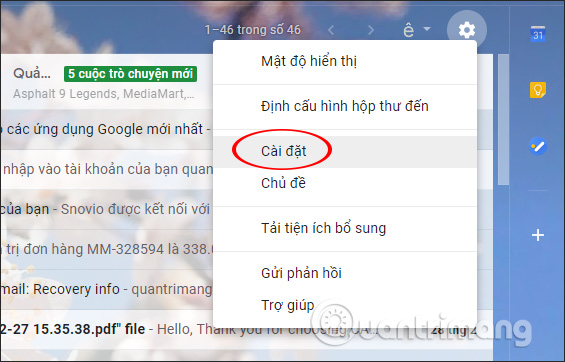
Bước 2:
Tại nhóm thiết lập Chung chúng ta kéo nội dung xuống bên dưới tới phần Chữ ký và tích chọn vào phần sử dụng chữ ký.
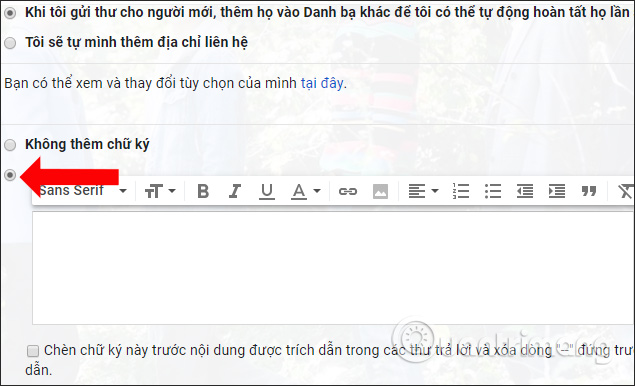
Bước 3:
Tiếp xuống khung trắng bên dưới người dùng có các tùy chọn để sử dụng thiết kế chữ ký trên Gmail. Mỗi một biểu tượng đều có những công dụng khác nhau.
- Font chữ: chọn kiểu font chữ khác nhau cho chữ ký.
- Cỡ chữ: có kiểu nhỏ, thường, lớn và rất lớn.
- Định dạng: có ba định dạng cơ bản được sử dụng in đậm (B), in nghiêng (I) và gạch chân (U).
- Màu chữ: thay đổi màu ký tự trong chữ ký.
- Liên kết: dùng để chèn các link vào chữ ký
- Chèn ảnh: dùng để thêm ảnh vào chữ ký.
- Căn dòng căn trái, căn giữa hoặc căn phải cho chữ ký
- Danh sách: tạo các danh sách bullet hoặc đánh số trong chữ ký.
- Tăng, thụt lề: điều chỉnh lề cho các dòng chữ ký.
- Trích dẫn: tạo dòng trích dẫn cho chữ ký.
- Xóa định dạng: hình chữ T gạch chéo để xóa định dạng vừa đặt cho các ký tự trong chữ ký.
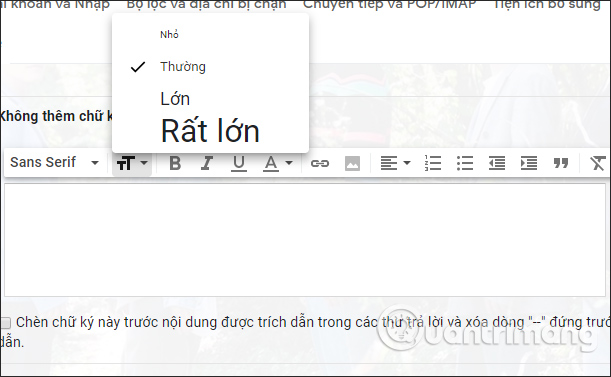
Bước 3:
Người dùng nhập nội dung chữ ký muốn hiển thị trong nội dung email. Thường chữ ký sẽ bao gồm số điện thoại, địa chỉ email liên lạc khác nếu có, địa chỉ trang web, Facebook, Twitter nếu có. Nếu chèn link trang web để liên hệ thì bạn nên chèn qua hình ảnh rồi gán link để làm gọn phần chữ ký, vừa tạo được tính chuyên nghiệp lại có độ thẩm mỹ hơn.
Nhấn vào biểu tượng hình ảnh để chèn biểu tượng icon cho các địa chỉ liên hệ như Facebook, Gmail,…
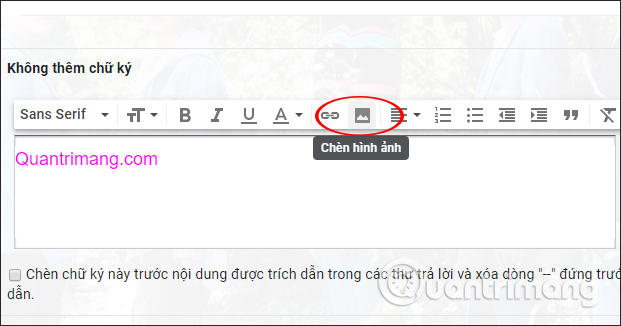
Bước 4:
Hiển thị khung để chèn URL hình ảnh. Gmail tự động dò tìm hình ảnh thông qua URL hình ảnh. Hiển thị hình ảnh qua URL, nhấn nút Chọn bên dưới.
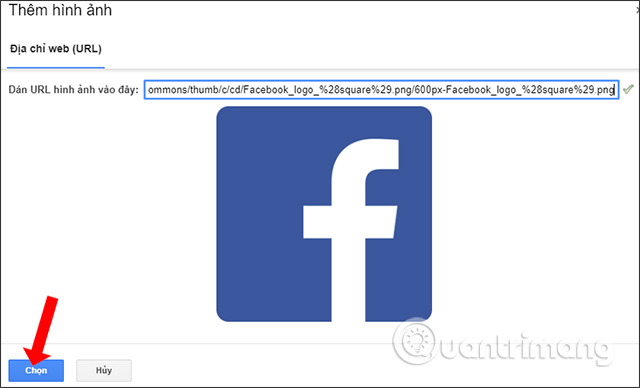
Khi hình ảnh hiển thị trong giao diện của phần chữ ký, chúng ta có thể điều chỉnh lại kích thước. Nếu hình ảnh có kích thước lớn bạn nên chuyển xuống kích thước nhỏ để vừa với khung nội dung.
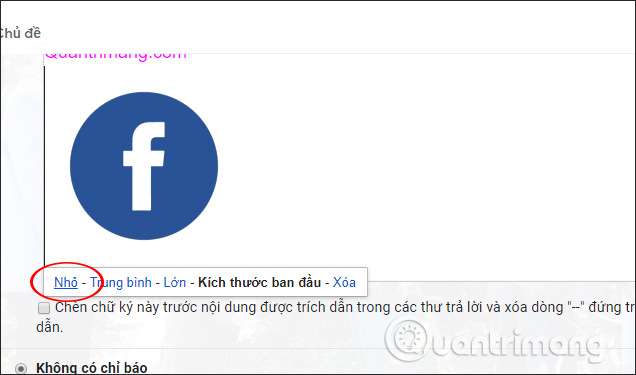
Bước 5:
Để chèn link liên hệ vào hình ảnh, chúng ta bôi đen hình ảnh rồi nhấn vào biểu tượng liên kết.
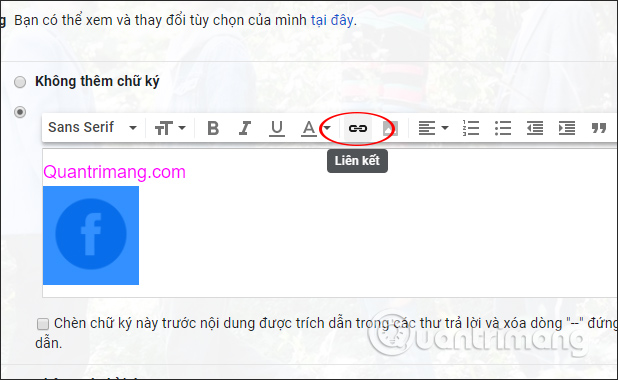
Khi đó hình ảnh được gắn tạm địa chỉ URL là /, nhấn tiếp vào Thay đổi để chỉnh sửa lại link.
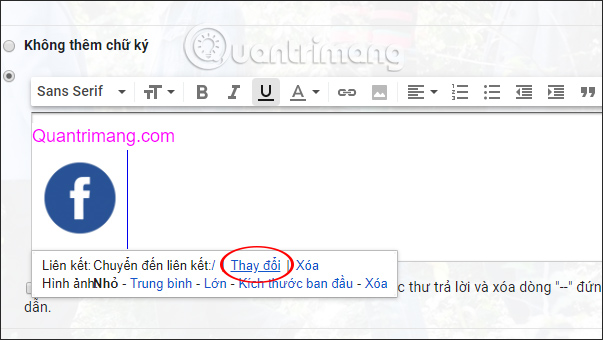
Trong khung Chỉnh sửa liên kết bạn nhập URL trang web để khi người nhận email click vào hình ảnh sẽ được chuyển ngay tới trang web. Nếu dùng địa chỉ email gán cho biểu tượng email thì tích chọn vào Địa chỉ email. Nhấn OK để lưu lại. Chúng ta tiếp tục thực hiện các thao tác tương tự với những link liên kết chèn vào hình ảnh còn lại.
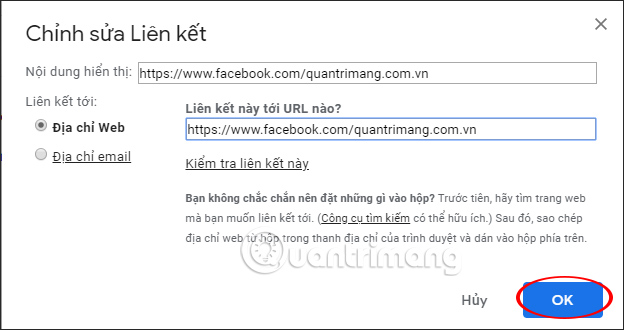
Tiếp đến bạn tiến hành chỉnh sửa thêm cho nội dung chữ ký để tạo phần chữ ký chuyên nghiệp hơn.
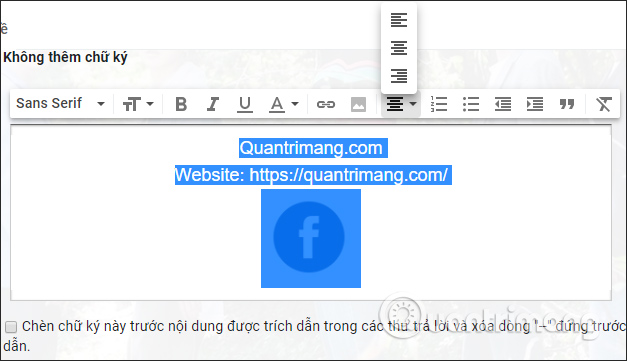
Bước 6:
Cuối cùng bạn nhấn chọn vào nút Lưu thay đổi bên dưới để lưu lại chữ ký cho Gmail.
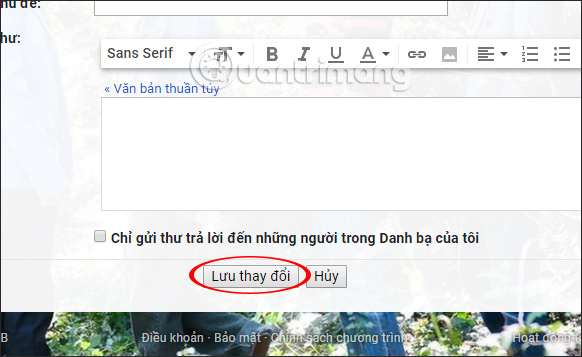
Kết quả khi bạn gửi email luôn hiển thị nội dung chữ ký đã soạn như hình dưới đây. Nội dung chữ ký có thể được xóa hoặc chỉnh sửa ngay trong email đang soạn thảo.
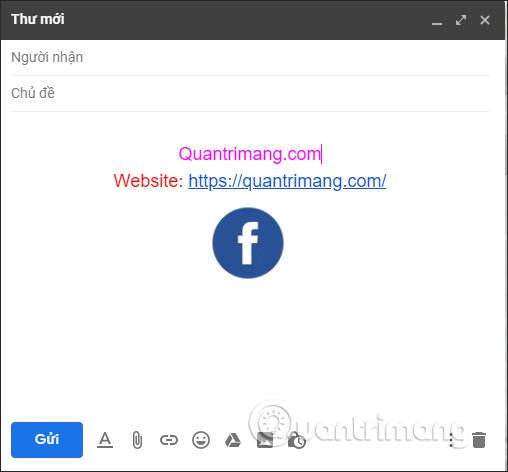
2. Tạo chữ ký Gmail trên website hỗ trợ
Hiện nay có nhiều công cụ hỗ trợ tạo chữ ký Gmail hay các dịch vụ email khác nhau, cung cấp nhiều lựa chọn thêm thông tin hơn so với trình tạo chữ ký Gmail thủ công.
2.1. Hubspot.com
https://www.hubspot.com/email-signature-generatorHubSpot Email Signature Generator giúp tạo chữ ký email mạnh mẽ để tăng tỷ lệ trả lời các chiến dịch email HubSpot của bạn. Tạo chữ ký email cho tài khoản HubSpot của bạn sau vài phút với thiết kế chuyên nghiệp và khả năng tùy biến không giới hạn.
Ưu điểm của trình tạo chữ ký email này bao gồm:
- Chữ ký nhất quán trên tất cả các đội: Tạo bất kỳ số lượng chữ ký nào dựa trên thiết kế công ty mà không cần sao chép từng chữ ký riêng lẻ. Sử dụng một mẫu chữ ký email nhất quán với các biểu ngữ quảng cáo và lời kêu gọi hành động khác nhau cho tất cả các nhóm tiếp thị, bán hàng và dịch vụ khách hàng của công ty.
- Tùy chỉnh template nâng cao: Tùy chỉnh tất cả các template theo thương hiệu của bạn. Bạn có thể cắt tất cả hình ảnh, chọn màu và cỡ chữ của riêng mình, thay đổi thứ tự các trường hoặc thêm các trường mới cho những địa chỉ email bổ sung. Nâng cao chữ ký email HubSpot của bạn với các ứng dụng khác nhau, chẳng hạn như các nút mạng xã hội, lời kêu gọi hành động, v.v...
- Phân tích chữ ký email: Đo lường hiệu suất chiến dịch biểu ngữ và chữ ký email của bạn bằng cách sử dụng phân tích Newoldstamp. Theo dõi số lần hiển thị và nhấp chuột trên tất cả các liên kết, biểu ngữ, nút kêu gọi hành động để cải thiện chiến lược tiếp thị qua email của công ty.
- Tương thích tuyệt đối: Tất cả các template email đều được kiểm tra để đảm bảo hiển thị chính xác trên tất cả các ứng dụng email chính như Gmail, Outlook, Apple Mail và những ứng dụng khác. Hơn nữa, chữ ký email HubSpot của bạn cũng sẽ hoạt động hoàn hảo trên mọi thiết bị di động.
Bước 1:
Người dùng truy cập vào trang web bên trên rồi nhấn vào nút Create your free email signature.
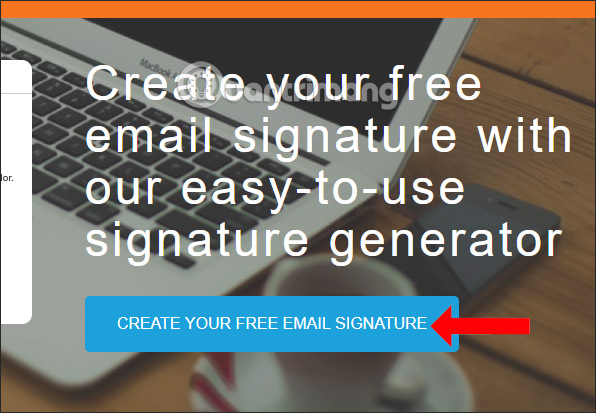
Bước 2:
Chuyển tới mục Your Information để người dùng điền thông tin cho chữ ký. Phần Main là các thông tin cơ bản để liên hệ và được hiển thị xem trước qua phần Signature Preview phía bên phải.
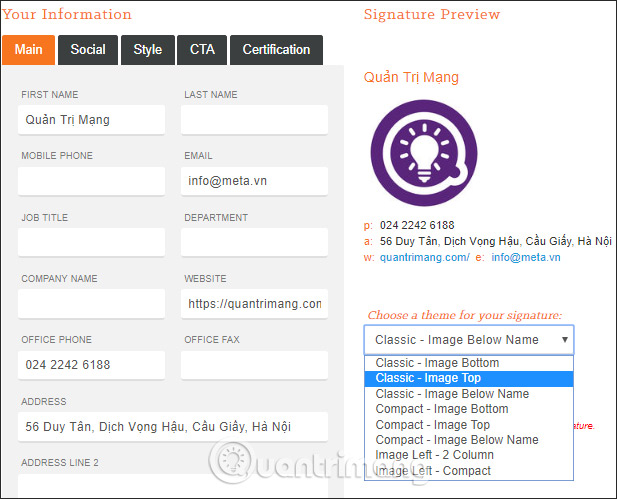
Nhấn tiếp vào thẻ Social để chèn liên kết tới các trang mạng xã hội.
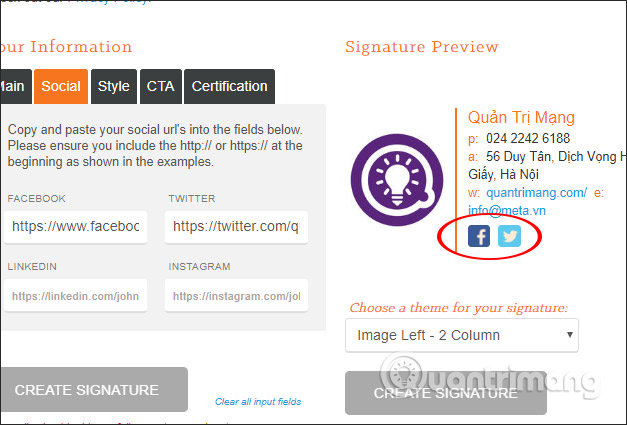
Thẻ Style dùng để định dạng các kiểu chữ ký khác nhau, nếu trong thẻ Main có chèn hình ảnh thì trong phần Signature theme chọn vị trí chèn ảnh trong chữ ký. Tiếp đến điều chỉnh font chữ, màu sắc,…
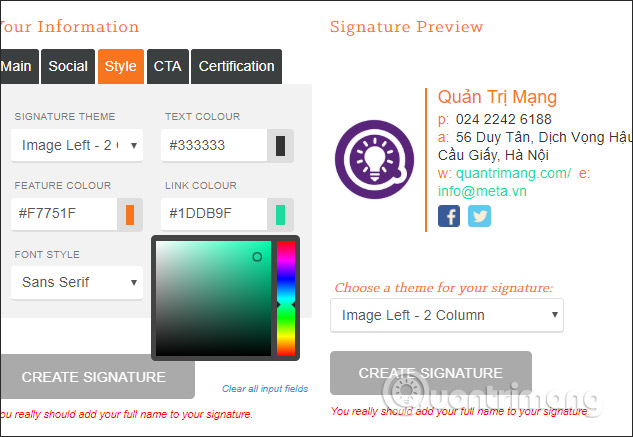
Bước 3:
Sau khi đã chỉnh sửa xong nhấn vào nút Create signature để tạo chữ ký.
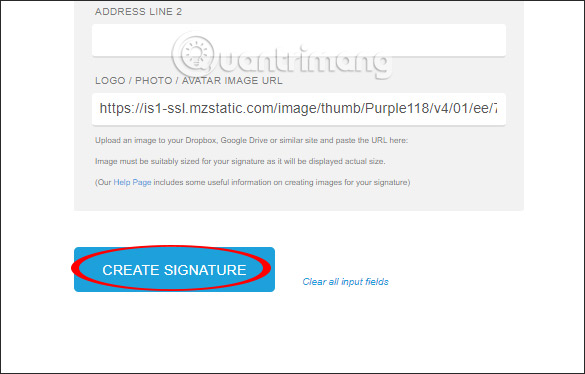
Bước 4:
Để tải được chữ ký đã tạo hãy nhập các nội dung trong Step 2 rồi nhấn Step 3: Download your free Signature.
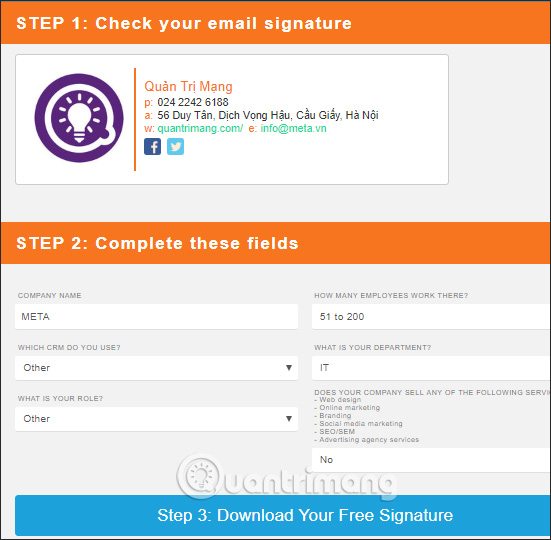
Sau đó hiển thị phần sao chép chữ ký, nhấn chọn vào Select Signture để sao chép trực tiếp chữ ký hoặc Get source code để sao chép code html của chữ ký vừa tạo.
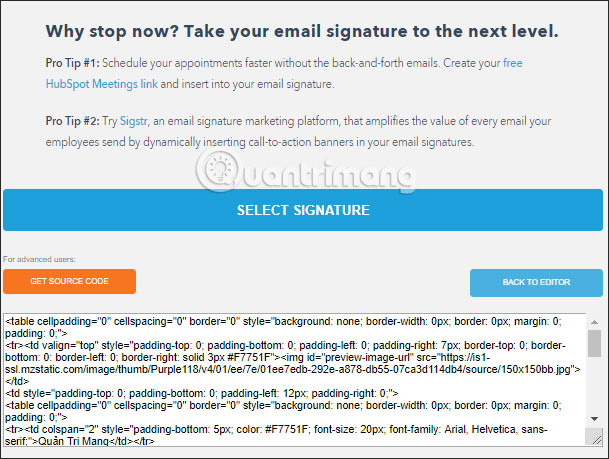
Bước 5:
Khi đã sao chép chúng ta chỉ cần dán vào phần chữ ký trên Gmail để sử dụng là xong.
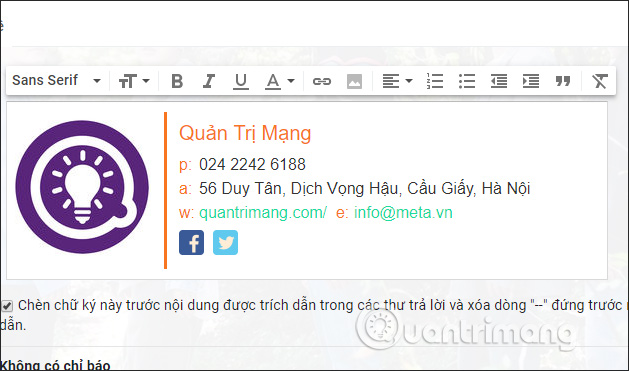
2.2. HTLMSig
https://htmlsig.com/HTMLSig là một trình tạo chữ ký email HTML được thiết kế tốt khác. Mặc dù nó chỉ phục vụ cho việc sử dụng một lần, nhưng cách sử dụng tốt nhất của công cụ này là để triển khai nhóm trong các tổ chức vừa đến lớn.
Công cụ này chứa một ứng dụng tích hợp giúp bạn tiến triển thông qua hệ thống breadcrumb, xử lý dữ liệu thô và logo trước tiên, sau đó thêm thông tin mạng xã hội của bạn trên tab tiếp theo. Khi bạn đã hoàn tất việc nhập dữ liệu của mình, bạn có thể chọn theo dõi tin tức của nhà phát triển nếu muốn và tạo file chữ ký của bạn.
Bạn sẽ được đưa đến trang tải xuống nơi bạn sẽ được hướng dẫn về cách cài đặt chữ ký của mình vào các ứng dụng email khác nhau như Apple Mail, Outlook, Gmail và Thunderbird. Bạn sẽ được cung cấp tùy chọn tải xuống file chữ ký của mình hoặc sao chép mã nguồn cho file đó.
Các tính năng đơn giản của HTMLSig đảm bảo khả năng tương thích của nó trên hầu hết các ứng dụng email phổ biến.
Nếu đăng ký một tài khoản cơ bản, bạn có thể truy cập vào trang tổng quan, nơi bạn có thể tạo tối đa 50 chữ ký, gửi email cho người dùng chữ ký và xem số liệu thống kê về hiệu suất nhấp chuột.
Nâng cấp lên gói Pro là lựa chọn hoàn hảo cho các bộ phận marketing lớn, cho phép bạn gửi cho nhóm của mình một liên kết để điền các trường dữ liệu được ủy quyền cho họ mà không cho phép thay đổi bố cục hoặc thiết kế. Đây là một phương pháp tuyệt vời để giới thiệu chữ ký cho nhóm mà không cần phải cập nhật tất cả chúng riêng lẻ.
Ngoài ra, phiên bản Pro cho phép bộ phận tiếp thị của bạn triển khai các chữ ký mới và quản lý việc triển khai từ trang tổng quan. Bạn có thể thấy trực quan tất cả các chữ ký đã hoàn thành trong bảng điều khiển quản lý và các chữ ký chưa hoàn thành hành động.
Bước 1:
Tại giao diện chính trên trang web chúng ta nhấn chọn vào Or Try a Free Signature để sử dụng miễn phí mà không đăng ký tài khoản. Tuy nhiên bạn nên tạo tài khoản để có thêm các điều chỉnh khác.
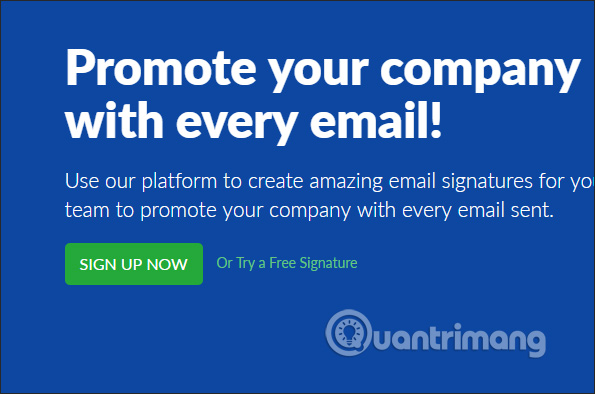
Bước 2:
Cũng chuyển sang giao diện Your information để người dùng điền toàn bộ các thông tin liên hệ cần thiết. Giao diện thực hiện tương tự như với Hubspot bên trên.
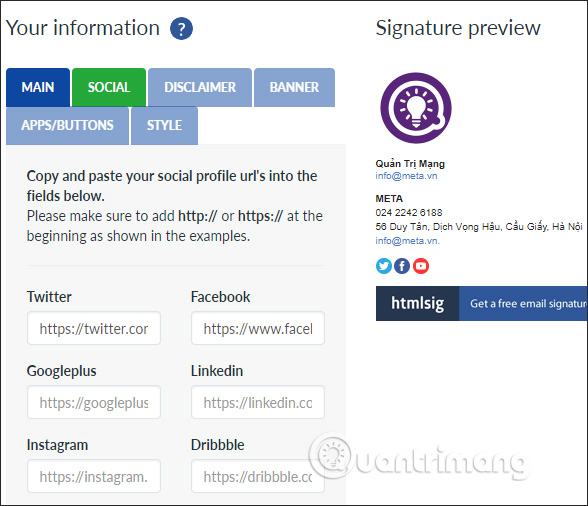
Bước 3:
Sau khi tạo xong nhấn Create Signature để bắt đầu khởi tạo chữ ký.
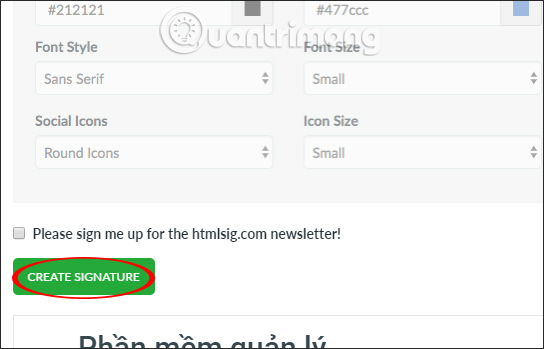
Cuối cùng cũng chèn nội dung chữ ký vào Gmail để sử dụng.
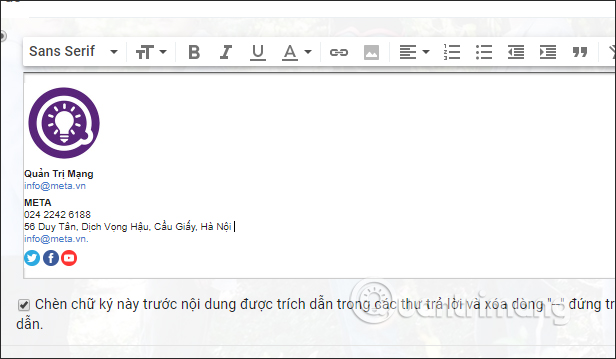
2.3. Newoldstamp
https://newoldstamp.com/editor/Newoldstamp là một nền tảng marketing và quản lý chữ ký email hoàn hảo cho các nhóm và doanh nghiệp nhỏ. Chữ ký nhanh chóng và đơn giản được thiết lập cho tất cả nhân viên công ty mà không cần yêu cầu hỗ trợ từ nhóm công nghệ hay thiết kế. Tích hợp liền mạch với các ứng dụng email và thiết bị chính bao gồm cả điện thoại thông minh. Hợp lý hóa chữ ký nhất quán thương hiệu trong tất cả các email của công ty.
Với Newoldstamp, bạn có thể:
- Tạo chữ ký email tương tác đáp ứng các yêu cầu về thương hiệu
- Quản lý tất cả chữ ký email của nhóm ở một nơi
- Chạy các chiến dịch banner chữ ký email
- Theo dõi hiệu suất chữ ký email
- Tùy chỉnh các mẫu chữ ký hiện có
- Tạo các mẫu chữ ký email khác nhau cho từng bộ phận
Các tính năng chính của Newoldstamp bao gồm:
- Trình chỉnh sửa và tạo chữ ký email nâng cao
- Quản lý chữ ký trung tâm
- Tích hợp G Suite, Exchange, Microsoft 365
- Quản lý banner chữ ký
- Phân tích chữ ký
- Tương thích với các ứng dụng email lớn
- Thân thiện với thiết bị di động
Lợi ích chính của việc sử dụng Newoldstamp
- Trình tạo chữ ký email thân thiện với người dùng để tạo các thiết kế độc đáo có chứa thông tin liên hệ và quảng cáo kinh doanh.
- Cải thiện nhận dạng thương hiệu bằng cách sử dụng công cụ tiếp thị chữ ký email của NEWOLDSTAMP.
- Các mẫu chữ ký email chuyên nghiệp cho Gmail, Apple Mail, Outlook, iOS và các ứng dụng email lớn khác.
- NEWOLDSTAMP cung cấp khả năng quản lý tập trung tất cả các chữ ký của công ty và người dùng.
- Hỗ trợ và hướng dẫn cài đặt chữ ký.
- Cải thiện việc gửi email với khách hàng bằng cách liên kết các trang xã hội với những gói biểu tượng mạng xã hội.
Bước 1:
Trong giao diện của trang web chúng ta nhập các thông tin để tạo chữ ký.
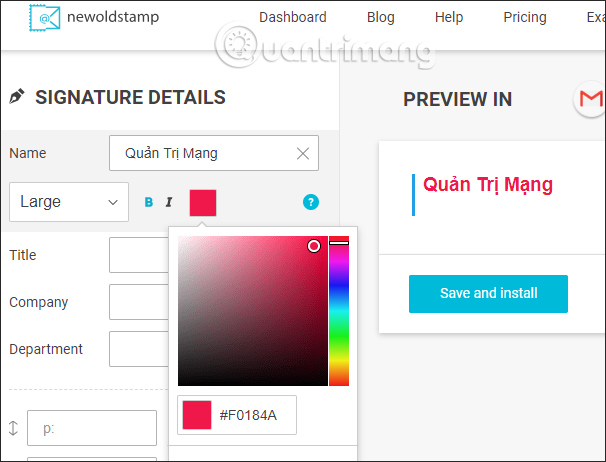
Phần Fonts and Colors bên dưới chúng ta tiến hành thay đổi font chữ trong phần chữ ký. Photo or logo thì nhấn Choose a file để tải hình ảnh trang web lên.
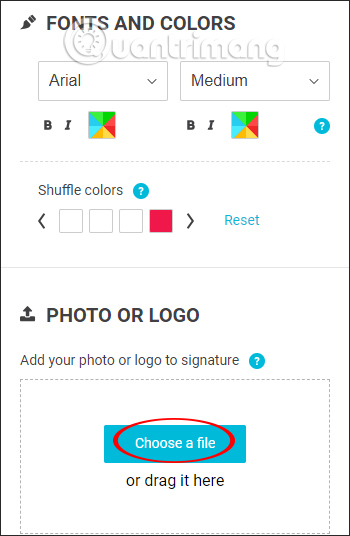
Người dùng có thể thay đổi kích cỡ cho logo để phù hợp với khung chữ ký. Một số phần có biểu tượng khóa cần phải dùng bản nâng cấp trả phí.
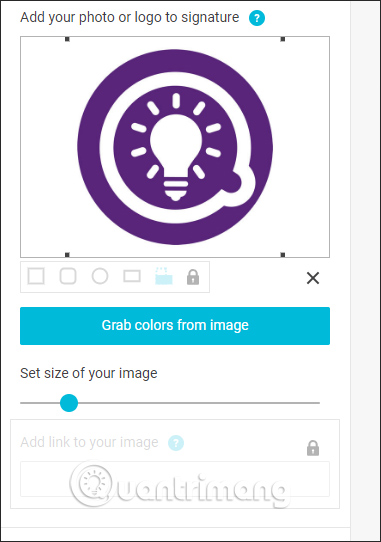
Bước 2:
Social icons để chèn thông tin về cách liên lạc với các trang mạng xã hội. Nếu có tài khoản thì người dùng sẽ có thêm nhiều biểu tượng khác khi nhấn vào Show more.
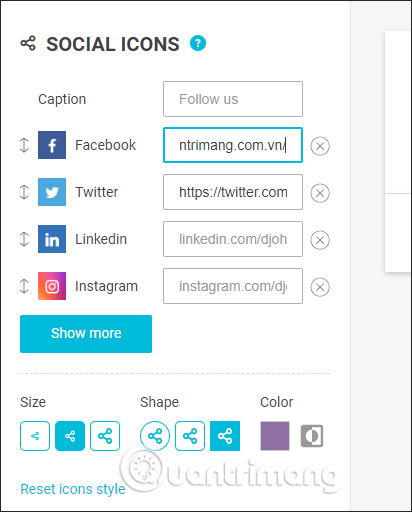
Bước 4:
Nhìn sang cột Templates để lựa chọn các kiểu mẫu hiển thị cho chữ ký.
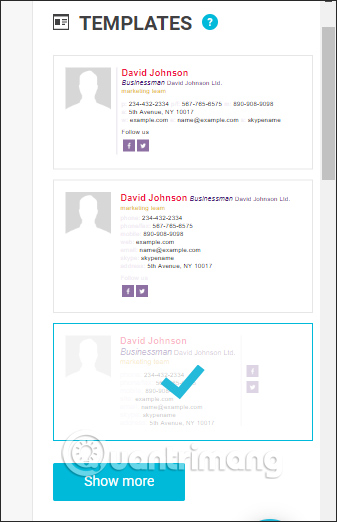
Bước 3:
Sau khi chỉnh sửa xong nhấn vào nút Save and install trong phần Preview ở bên trên.
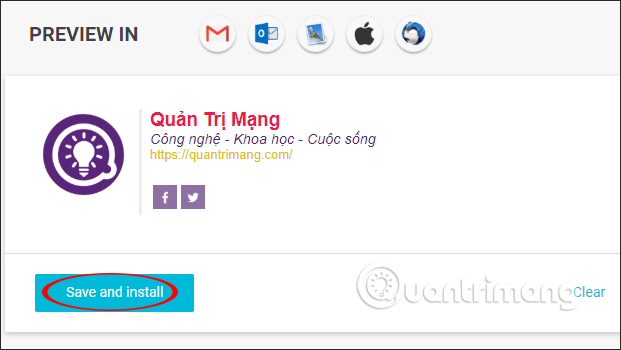
Newoldstamp sẽ hiện giao diện xem trước cho chữ ký trên giao diện Gmail. Nếu người dùng ưng ý thì nhấn Copy and proceed.
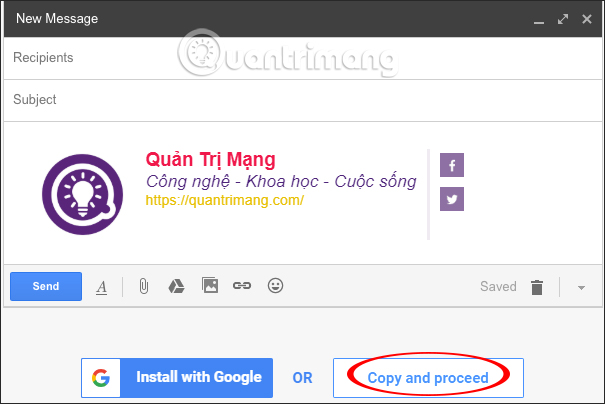
Kết quả bạn dán vào phần cài đặt chữ ký trên Gmail để sử dụng.
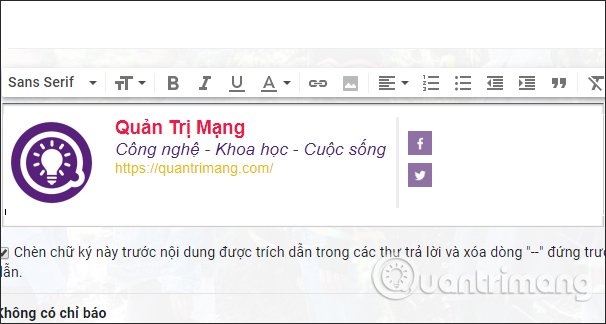
2.4. MySignature
Chữ ký email là một yếu tố quan trọng trong hình ảnh doanh nghiệp của bạn. Đó là lý do tại sao nó phải phản ánh thương hiệu và phù hợp với tiếng nói của công ty bạn. Việc cố gắng tự mình tạo một chữ ký email sẽ mất nhiều thời gian quý báu mà lẽ ra bạn có thể dành cho các nhiệm vụ quan trọng hơn.
MySignature là trình tạo chữ ký email trực tuyến giúp tạo chữ ký email chuyên nghiệp, mang thương hiệu riêng cho ứng dụng Gmail, Outlook, Apple Mail, Thunderbird và Office 365.
Những tính năng nổi bật của MySignature bao gồm:
- Tạo chữ ký email từ mọi thiết bị: Tạo chữ ký email bằng cách sử dụng bất kỳ thiết bị kết nối Internet nào, bất kể đó là điện thoại thông minh hay máy tính bảng. Được tối ưu hóa cho thiết bị di động, MySignature tiết kiệm thời gian đồng thời cho phép tạo nhiều chữ ký email ngay cả khi đang di chuyển.
- Chọn từ nhiều template khác nhau: Nhiều template chữ ký email miễn phí được thiết kế chuyên nghiệp có sẵn trong MySignature. Chọn một template phù hợp với bản sắc thương hiệu và tiếng nói của bạn. Quyết định về định dạng, tổ chức thành phần, màu sắc và tạo chữ ký email để giúp phát triển doanh nghiệp của bạn.
- Dễ dàng tùy chỉnh chữ ký email của bạn: Cho phép khách hàng của bạn liên hệ với bạn thông qua các kênh liên lạc khác như trang web hoặc mạng xã hội. Quảng cáo thương hiệu cá nhân và dịch vụ của bạn hiệu quả hơn bằng cách thêm biểu ngữ email có thể nhấp, liên kết đến trang đích và nút CTA tương tác.
- Biết ai mở và nhấp vào email của bạn: Theo dõi số lần mở email và số lần nhấp vào liên kết bằng tính năng theo dõi email dành cho Gmail. Cài đặt tiện ích mở rộng MySignature và nhận tất cả thông tin chi tiết quan trọng cần thiết để chuẩn bị phản hồi hoàn hảo, kịp thời. Thật dễ dàng để thiết lập và sử dụng cho việc liên lạc qua email hàng ngày của bạn.
- Phân tích chữ ký email: Hiểu sâu hơn về hiệu quả của chữ ký email. Theo dõi số lần nhấp vào tất cả các liên kết, biểu ngữ, hình ảnh và nút của bạn ngay lập tức. Kiểm tra báo cáo hiệu suất chữ ký email hàng ngày và hàng tháng trong bảng điều khiển của bạn.
Các bước để tạo chữ ký email bằng MySignature như sau:
Bước 1:
Truy cập trang web MySignature. Rồi nhấp vào Create Signature.
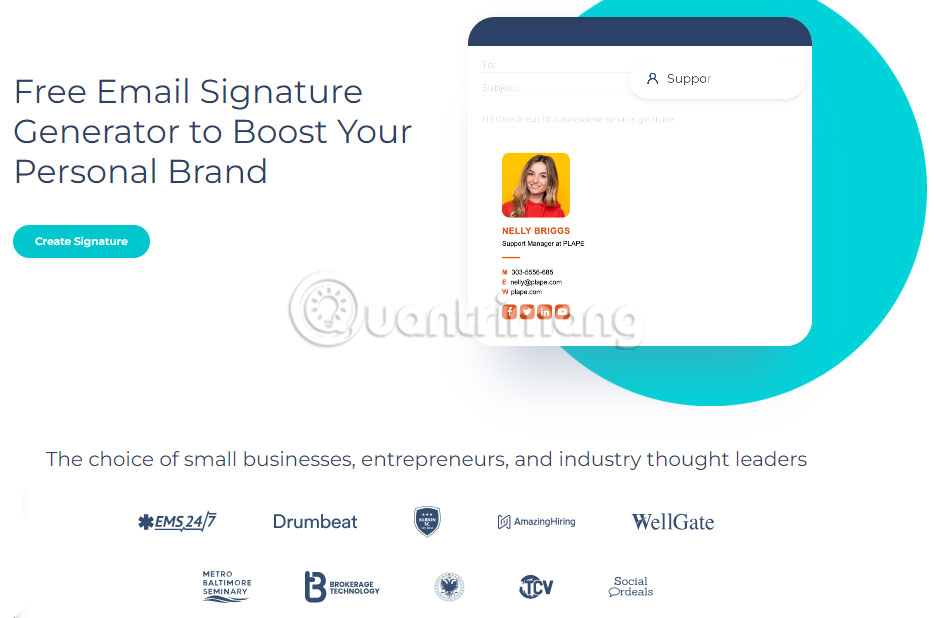
Bước 2:
Một danh sách các template sẽ hiển thị.
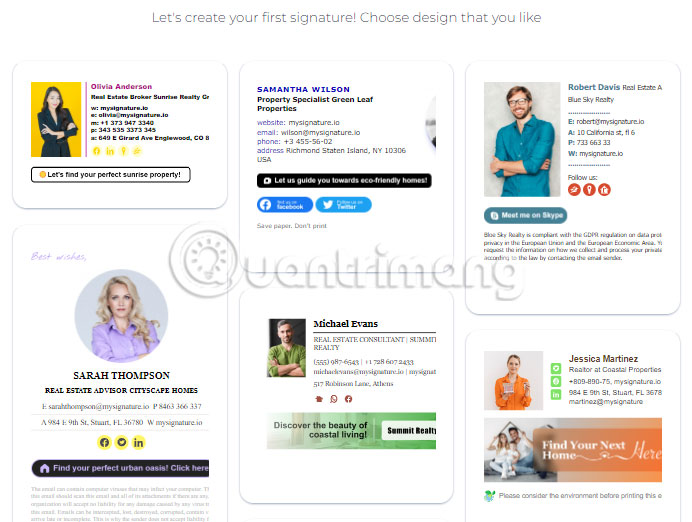
Chọn template mà bạn muốn sử dụng bằng cách nhấp vào Use template khi di chuột tới tùy chọn tương ứng.
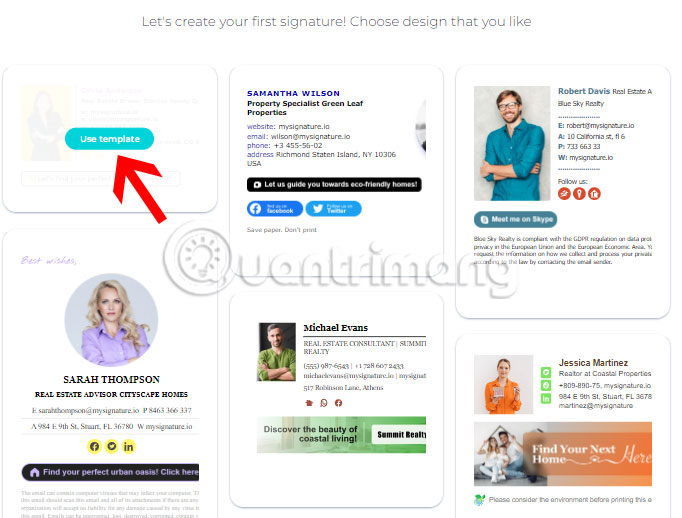
Bước 3:
Thực hiện lần lượt các bước theo hướng dẫn:
Nhập tên của bạn.
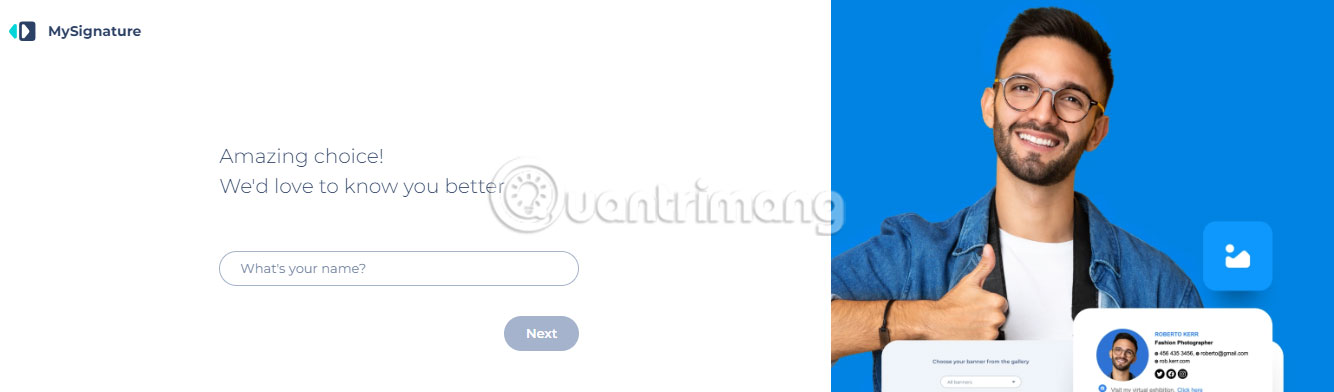
Chọn một danh mục phù hợp.
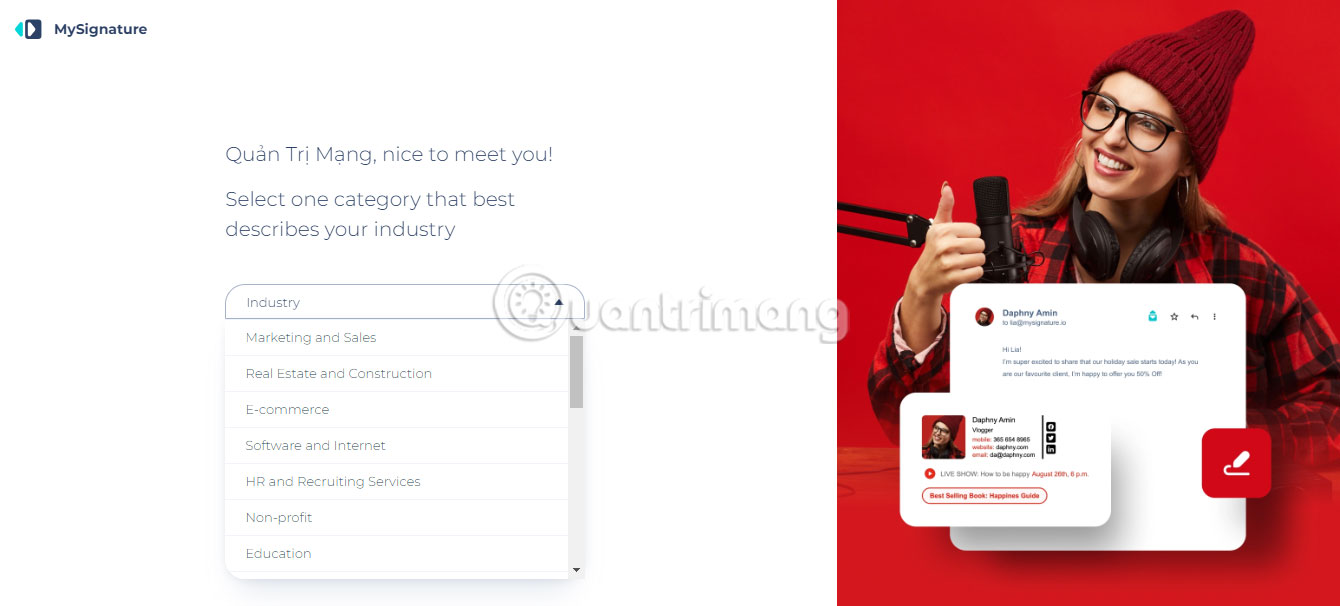
Nhập vị trí của bạn và website (nếu có) rồi nhấn vào Next.
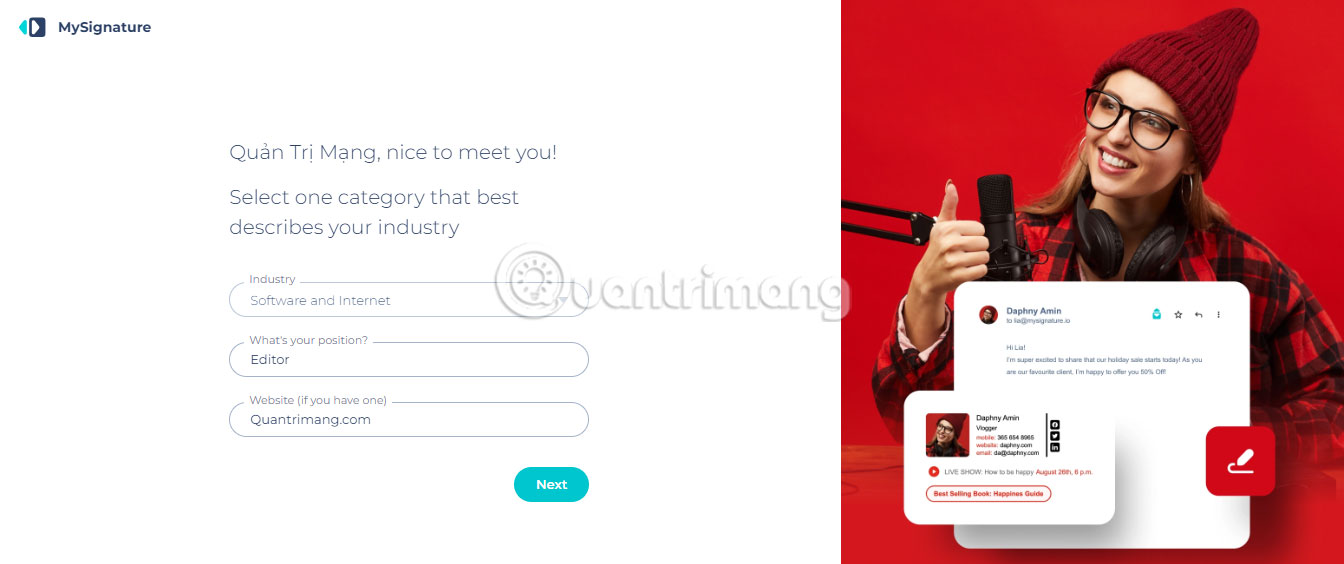
Chọn đối tượng để sử dụng chữ ký, rồi nhấn Next.
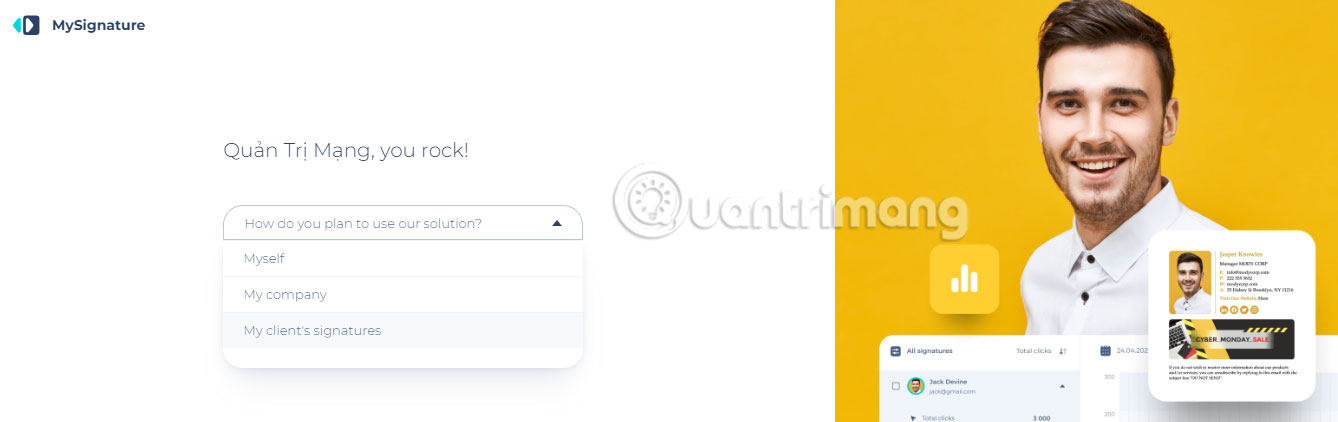
Chọn 3 mạng xã hội bạn sử dụng, rồi nhấn Next.
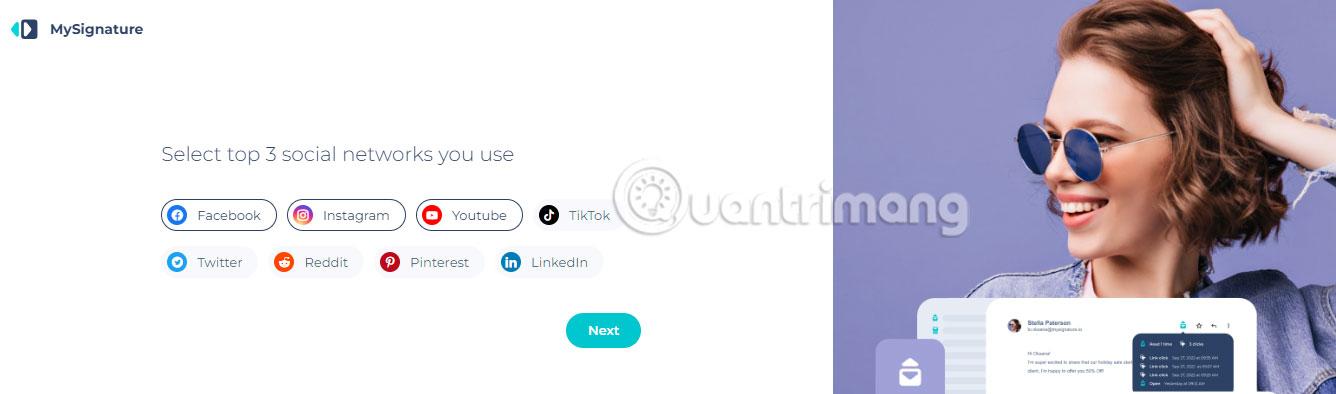
Chọn email client bạn sử dụng, rồi nhấn Get Started.
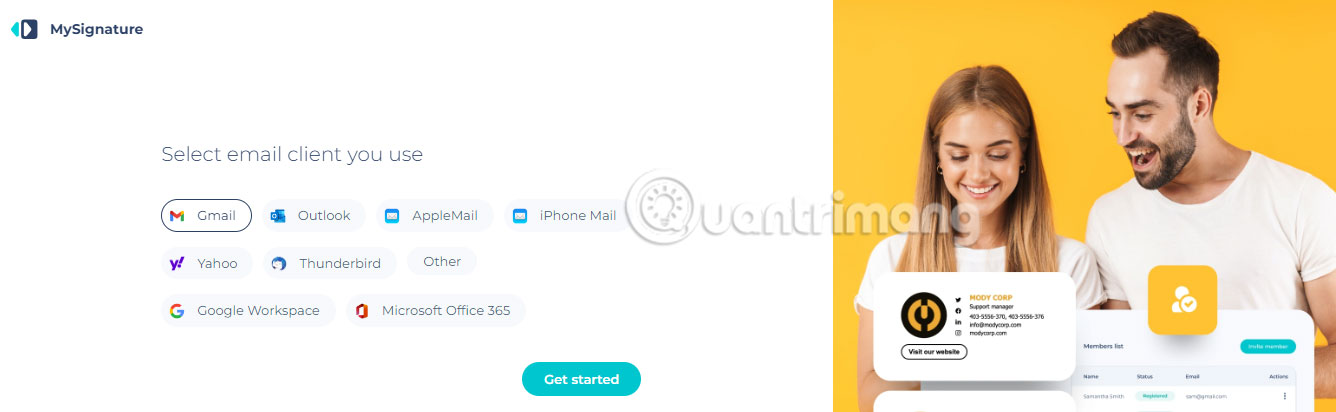
Bước 4:
Cập nhật lại các thông tin xuất hiện trong chữ ký ở cột bên trái. Nội dung cập nhật sẽ thay đổi tương ứng trong chữ ký bên phải.
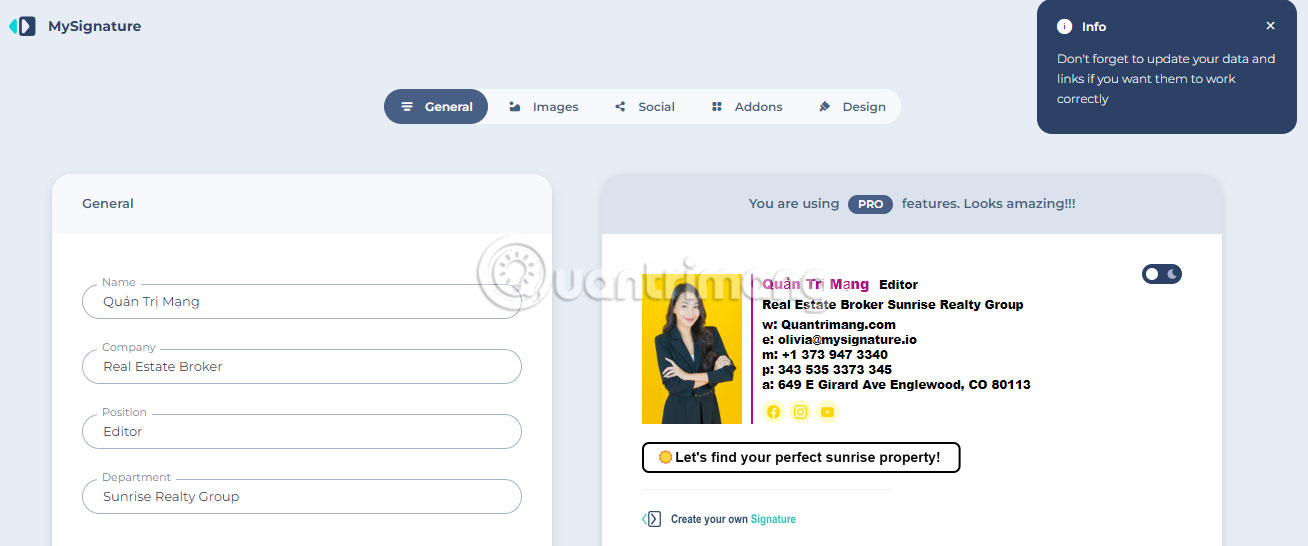
Trên đây là các cách để tạo chữ ký Gmail chuyên nghiệp, theo cách thủ công hoặc sử dụng các trang web tạo chữ ký. Nếu bạn có nhu cầu thêm các thông tin liên hệ trong chữ ký thì nên chọn những trang web tạo chữ ký trực tuyến bên trên.
Chúc các bạn thực hiện thành công!
 Công nghệ
Công nghệ  AI
AI  Windows
Windows  iPhone
iPhone  Android
Android  Học IT
Học IT  Download
Download  Tiện ích
Tiện ích  Khoa học
Khoa học  Game
Game  Làng CN
Làng CN  Ứng dụng
Ứng dụng 
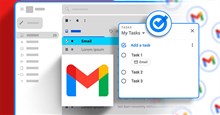




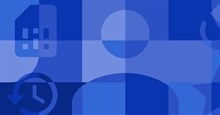












 Linux
Linux  Đồng hồ thông minh
Đồng hồ thông minh  macOS
macOS  Chụp ảnh - Quay phim
Chụp ảnh - Quay phim  Thủ thuật SEO
Thủ thuật SEO  Phần cứng
Phần cứng  Kiến thức cơ bản
Kiến thức cơ bản  Lập trình
Lập trình  Dịch vụ công trực tuyến
Dịch vụ công trực tuyến  Dịch vụ nhà mạng
Dịch vụ nhà mạng  Quiz công nghệ
Quiz công nghệ  Microsoft Word 2016
Microsoft Word 2016  Microsoft Word 2013
Microsoft Word 2013  Microsoft Word 2007
Microsoft Word 2007  Microsoft Excel 2019
Microsoft Excel 2019  Microsoft Excel 2016
Microsoft Excel 2016  Microsoft PowerPoint 2019
Microsoft PowerPoint 2019  Google Sheets
Google Sheets  Học Photoshop
Học Photoshop  Lập trình Scratch
Lập trình Scratch  Bootstrap
Bootstrap  Năng suất
Năng suất  Game - Trò chơi
Game - Trò chơi  Hệ thống
Hệ thống  Thiết kế & Đồ họa
Thiết kế & Đồ họa  Internet
Internet  Bảo mật, Antivirus
Bảo mật, Antivirus  Doanh nghiệp
Doanh nghiệp  Ảnh & Video
Ảnh & Video  Giải trí & Âm nhạc
Giải trí & Âm nhạc  Mạng xã hội
Mạng xã hội  Lập trình
Lập trình  Giáo dục - Học tập
Giáo dục - Học tập  Lối sống
Lối sống  Tài chính & Mua sắm
Tài chính & Mua sắm  AI Trí tuệ nhân tạo
AI Trí tuệ nhân tạo  ChatGPT
ChatGPT  Gemini
Gemini  Điện máy
Điện máy  Tivi
Tivi  Tủ lạnh
Tủ lạnh  Điều hòa
Điều hòa  Máy giặt
Máy giặt  Cuộc sống
Cuộc sống  TOP
TOP  Kỹ năng
Kỹ năng  Món ngon mỗi ngày
Món ngon mỗi ngày  Nuôi dạy con
Nuôi dạy con  Mẹo vặt
Mẹo vặt  Phim ảnh, Truyện
Phim ảnh, Truyện  Làm đẹp
Làm đẹp  DIY - Handmade
DIY - Handmade  Du lịch
Du lịch  Quà tặng
Quà tặng  Giải trí
Giải trí  Là gì?
Là gì?  Nhà đẹp
Nhà đẹp  Giáng sinh - Noel
Giáng sinh - Noel  Hướng dẫn
Hướng dẫn  Ô tô, Xe máy
Ô tô, Xe máy  Tấn công mạng
Tấn công mạng  Chuyện công nghệ
Chuyện công nghệ  Công nghệ mới
Công nghệ mới  Trí tuệ Thiên tài
Trí tuệ Thiên tài